كيفية إنشاء وتحرير أعمدة نصية في مستندات جوجل
منوعات / / August 18, 2023
افتراضيًا ، عندما تكتب على لوحة مستندات Google ، يتم تشغيل النص أفقيًا من الجانب الأيسر للصفحة إلى الجانب الأيمن حتى يصل إلى هامش الصفحة. في هذا النموذج ، يفترض مُحرر مستندات Google أن لوحته تحتوي على عمود واحد فقط. ومع ذلك ، هناك طرق أخرى لتقديم نص في محرر مستندات Google. يمكنك أيضًا تقسيم النص إلى عدة أعمدة على غرار ما تراه فيه جرائد ومجلات. يتم ذلك عادةً لتسهيل قراءة المستندات ذات النصوص الثقيلة.

لعرض النص في أعمدة يتطلب تحديث تنسيق محرر مستندات Google الخاص بك. إليك كيفية إنشاء أعمدة نصية وتعديلها في محرر مستندات Google.
كيفية تحويل النص إلى أعمدة في مستندات جوجل
لتقديم عدة أعمدة في محرر مستندات Google ، يجب أن يكون لديك نص على اللوحة. أيضًا ، يجب أن يكون المستند بتنسيق الصفحات. بعد إضافة النص ، إليك كيفية تحويله إلى أعمدة:
الخطوة 1: افتح مُحرر مستندات Google في متصفحك المفضل وقم بتسجيل الدخول بتفاصيلك.
افتح مُحرر مستندات Google
الخطوة 2: في الصفحة الرئيسية لمُحرر مستندات Google ، افتح المستند الذي تريد تقديم أعمدة نصية.
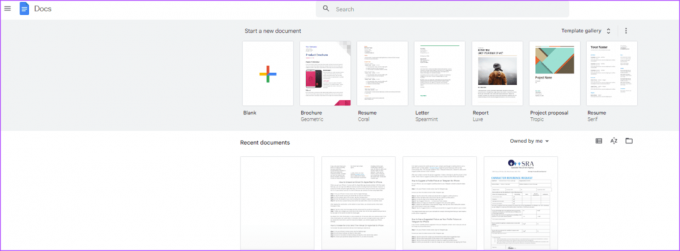
الخطوه 3: قم بتمييز النص الموجود على لوحة مستندات Google لتحويله إلى أعمدة.

الخطوة الرابعة: في شريط مستندات Google ، انقر فوق علامة التبويب تنسيق.

الخطوة الخامسة: انقر فوق أعمدة من الخيار المعروض.
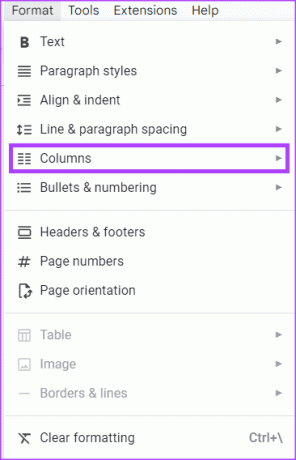
الخطوة السادسة: حدد عدد الأعمدة التي تريد تقسيم النص إليها. الخيارات الافتراضية المتاحة هي 1 أو 2 أو 3 أعمدة. الحد الأقصى لعدد الأعمدة التي يمكنك تقديمها هو 3.

كيفية تحرير تنسيق العمود في مستندات جوجل
يمكنك تعديل تنسيق العمود في مُحرر مستندات Google لإزالة أو تقليل أو زيادة عدد الأعمدة داخل المستند. إليك كيفية القيام بذلك:
الخطوة 1: حدد الأعمدة في محرر مستندات Google التي تريد تغييرها.
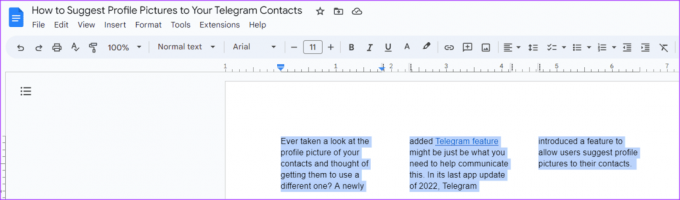
الخطوة 2: في شريط مستندات Google ، انقر فوق علامة التبويب تنسيق.
الخطوه 3: انقر فوق أعمدة من الخيار المعروض.
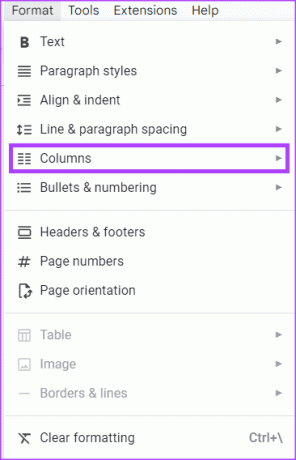
الخطوة الرابعة: إذا كنت ترغب في تقليل أو زيادة عدد الأعمدة ، فاختر من الخيارات 1 أو 2 أو 3 أعمدة.

كيفية تخصيص أعمدة النص في محرر مستندات Google
بعد تحويل النص إلى عدد الأعمدة المفضل ، يمكنك أيضًا تغيير التباعد بين الأعمدة. بالإضافة إلى ذلك ، يمكنك أن تقرر تضمين خط لإظهار الحد بين الأعمدة. إليك كيفية القيام بذلك:
الخطوة 1: حدد الأعمدة في محرر مستندات Google التي تريد تغييرها.
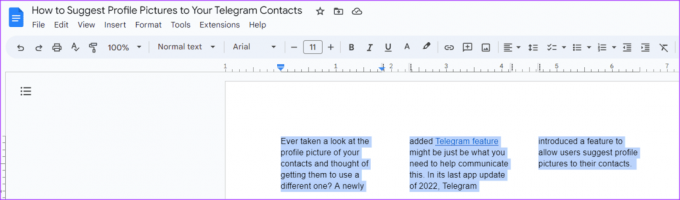
الخطوة 2: في شريط مستندات Google ، انقر فوق علامة التبويب تنسيق.
الخطوه 3: انقر فوق أعمدة من الخيار المعروض.
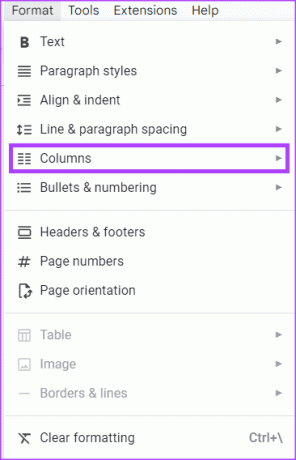
الخطوة الرابعة: انقر فوق المزيد من الخيارات من قائمة الأعمدة.

الخطوة الخامسة: في مربع الحوار خيارات العمود ، أدخل خيار التباعد المفضل لديك.
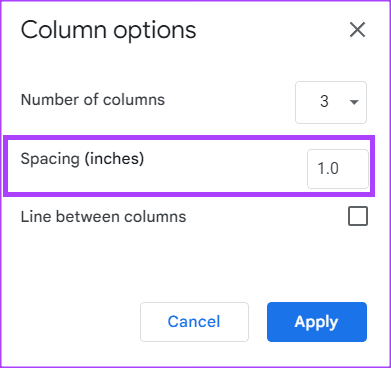
الخطوة السادسة: حدد المربع بجوار خيار "الخط بين الأعمدة".
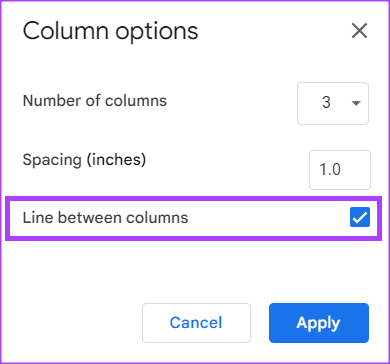
الخطوة السابعة: انقر فوق تطبيق لحفظ التغييرات.
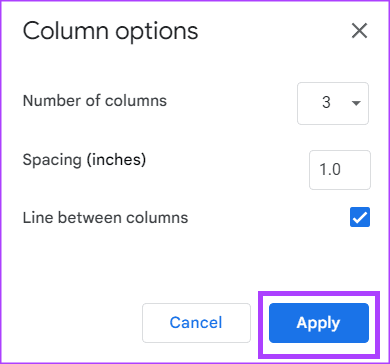
كيفية إدراج فاصل عمود في مستندات جوجل
تعتبر فواصل الأعمدة مفيدة في المستندات التي تحتوي على أعمدة نصية للإشارة إلى المكان الذي يجب أن يتوقف فيه النص. إذا تم تقسيم المستند إلى عمودين ، فإن إدراج فاصل عمود ينهي العمود النشط ، وتحريك مؤشر النص وأي نص بعده إلى أعلى العمود التالي. يساعد هذا في التحكم في تدفق النص داخل المستند. إليك كيفية إدراج فاصل عمود في محرر مستندات Google:
الخطوة 1: حدد جزء العمود في محرر مستندات Google الذي تريد إضافة فاصل إليه.

الخطوة 2: في شريط مستندات Google ، انقر فوق علامة التبويب إدراج.

الخطوه 3: انقر فوق الخيار "فاصل" المعروض.

الخطوة الرابعة: انقر فوق فاصل عمود.
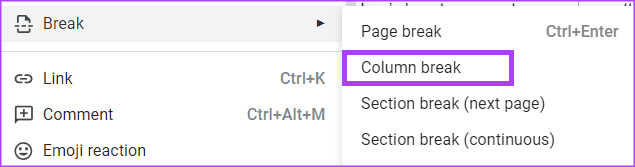
إنشاء مستند غير مقسم إلى صفحات في محرر مستندات Google
في محرر مستندات Google ، يمكنك ذلك إنشاء مستند مقسم إلى صفحات. المستند غير المقسم إلى صفحات في محرر مستندات Google هو مستند لا يحتوي على فواصل صفحات ، ويمكنك التمرير باستمرار عبر المستند. في هذا الإعداد ، يتم ضبط الصور المدرجة تلقائيًا لتلائم حجم الشاشة ، ويكون عرض الجداول أسهل.
تم التحديث الأخير في 26 يوليو 2023
قد تحتوي المقالة أعلاه على روابط تابعة تساعد في دعم Guiding Tech. ومع ذلك ، فإنه لا يؤثر على نزاهة التحرير لدينا. يظل المحتوى غير متحيز وأصيل.
هل كنت تعلم
تم تأسيس Notion ، تطبيق الإنتاجية ، في عام 2013.



